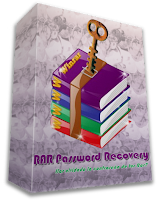Postingan kali ini saya ambil dari www.chip.co.id (majalah chip), sebenarnya saya mau menulis postingan sendiri, berhubung sekarang dah malem dan saya juga lagi males nulis, apa boleh buat deh,, Hehehe
Berikut Sajiannya,
Kali ini CHIP mencoba mengajak Anda untuk membuat halaman logon sendiri dengan langkah yang sistematis dan mudah untuk diikuti. Untuk membuat halaman logon ini, CHIP menggunakan software Logon Studio 1.0 (www.stardock.com). Software ini digunakan karena menawarkan kemudahan dalam membuat halaman logon. Mulai dari mengganti background, mengubah message, sampai mengganti icon, warna, tulisan, dan letak suatu item dalam halaman logon, dapat dilakukan oleh Logon Studio 1.0 ini.
Untuk membuat halaman logon, pada dasarnya diperlukan suatu rancangan atau desain yang menarik, sesuai dengan selera pembuatnya. Oleh karena itu, yang perlu Anda siapkan adalah gambar dan icon yang menarik. Untuk gambar, software ini hanya mampu mengenali gambar BMP atau Bitmap saja. Apabila Anda memiliki koleksi gambar berformat selain BMP, misalnya JPEG, TIFF, atau RAW, sebaiknya konversikan terlebih dahulu gambar-gambar tersebut agar dapat dikenali oleh software ini. Untuk mengkonversinya, Anda dapat menggunakan program seperti Photoshop. Anda cukup melakukan “Save As” dengan format BMP tersebut.
Untuk icon, Anda dapat mencari dan men-download-nya terlebih dahulu dari Internet. Banyak sekali alamat website yang menyediakan icon-icon di Internet. Setelah semua gambar dan icon telah tersedia, Anda sudah dapat mengikuti workshop ini. Selamat mencoba.
1. Membuat dan mengedit halaman

2. Mengatur Panel

3. Mengatur Message

4. Mengatur Button dan Pictures

5. Mengatur User Account

6. Save dan Preview

Author: Surya
Source: CHIP 06/2005
Sumber : www.chip.co.id
Download Logon Studio FREE


 more
more